电脑更新win8.1系统后发现桌面字体、浏览器字体都变得模糊了,看起来一点都不舒服,长时间看模糊字体对眼睛伤害很大的,怎么回事呢?更新了显卡,效果还是一样,所以排除了显卡故障。有什么方法可以修复win8.1更新后字体模糊的问题,不要着急,接下来一起看看具体的修复方法。
解决方法如下:
windows7 - 1、右键点击桌面空白区域,选择“屏幕分辨率”选项;
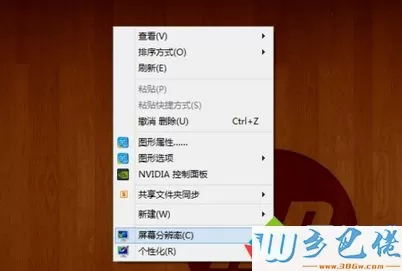
windows8 - 2、进入“屏幕分辨率”界面,点击下方的“放大或缩小文本其他项目”;
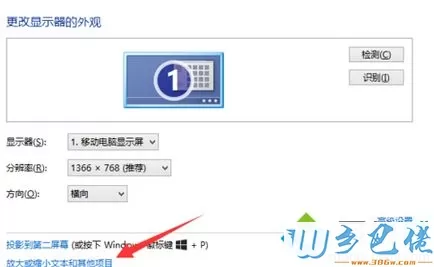
windows10 - 3、接着跳转到“显示界面”点击右方“调整Clear Type文本”;
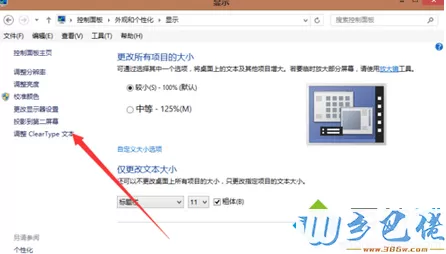
xp系统 - 4、将“启用Clear Type文本“,然后点击下一步;
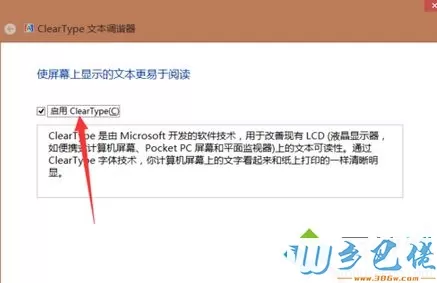
纯净版 - 5、此时会让我们选择”系统最佳字体“,一共五个环节,选择即可;
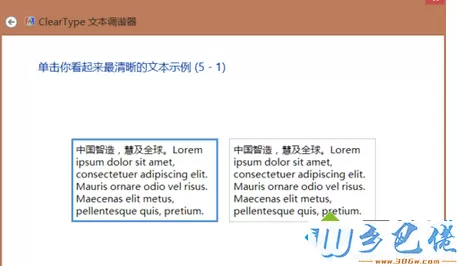
U盘系统 - 6、如果是某个程序字体模糊的话,我们可以右键点击程序图标,选择属性选项;
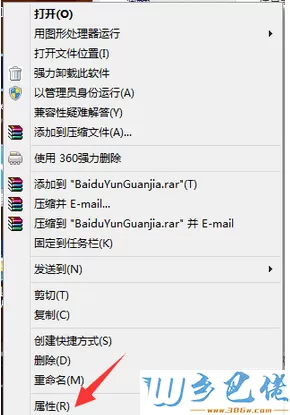
win8旗舰版 - 7、进入程序属性对话框,点击上方菜单栏处”兼容性“选项,然后将”高DPI设置时禁用显示缩放“然后点击确定。
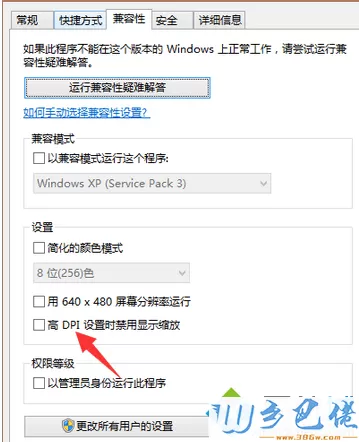
如果还在为win8.1更新后字体模糊的问题困扰,直接阅读上文教程内容,轻松解决字体模糊的问题,希望本教程对大家实际的帮助。


 当前位置:
当前位置: